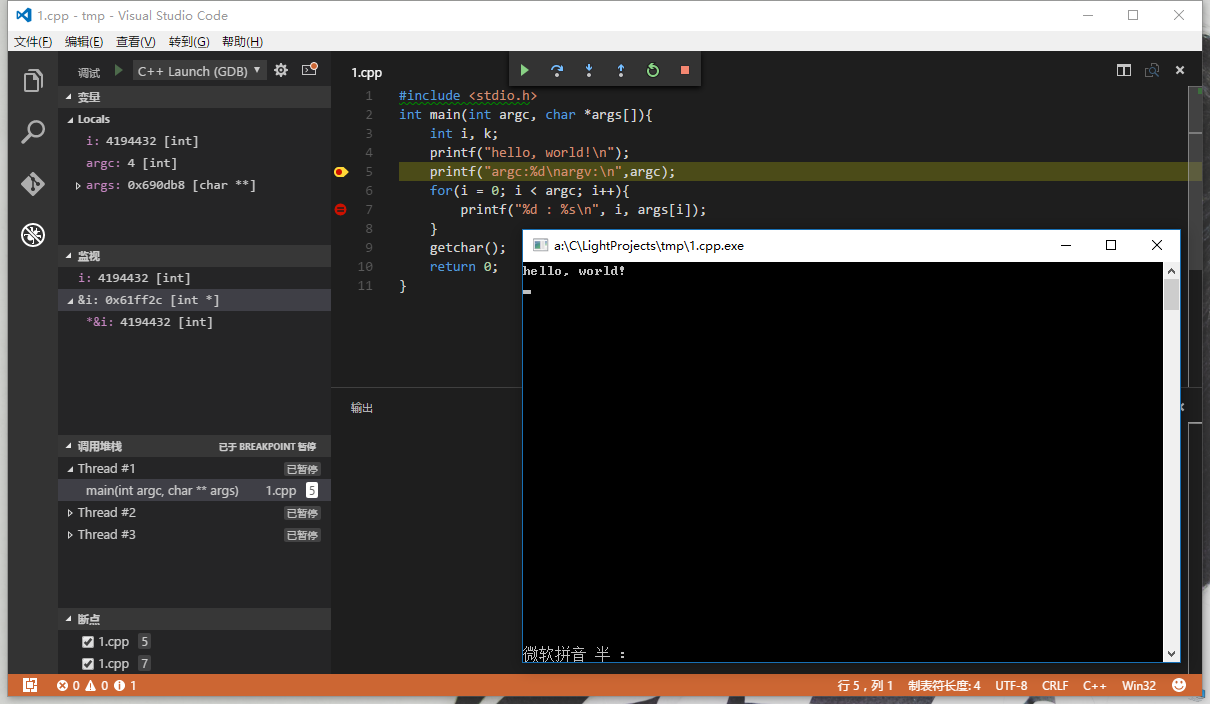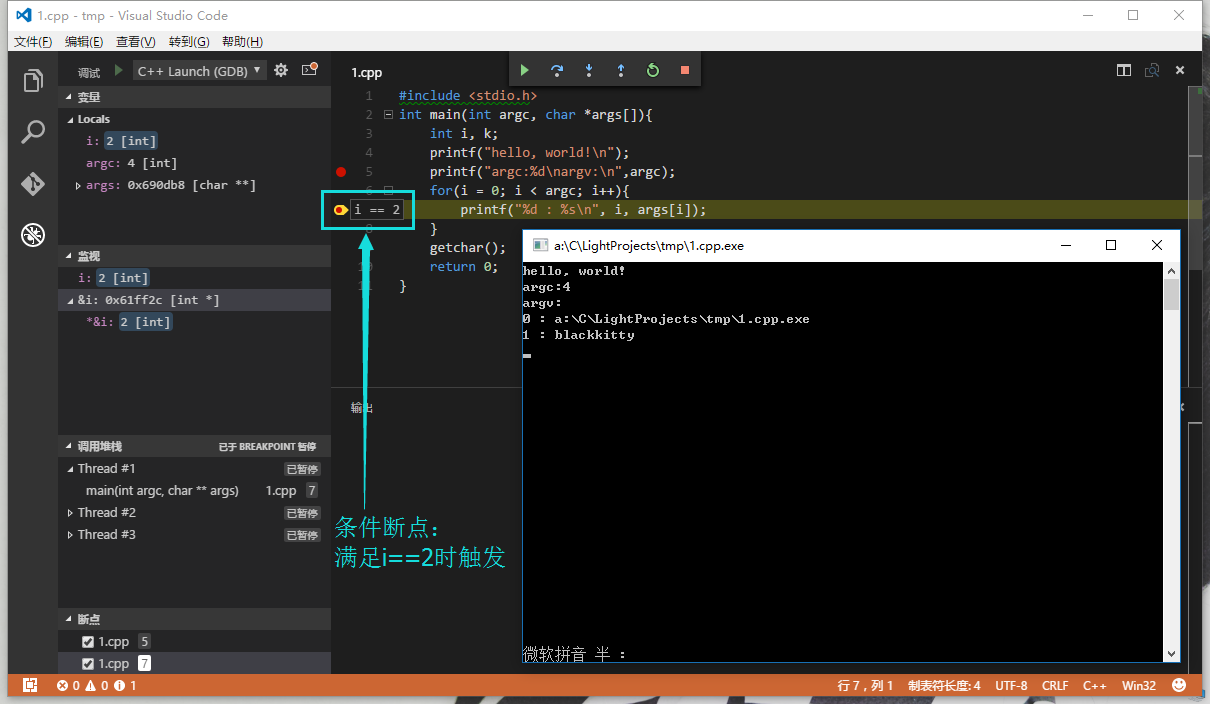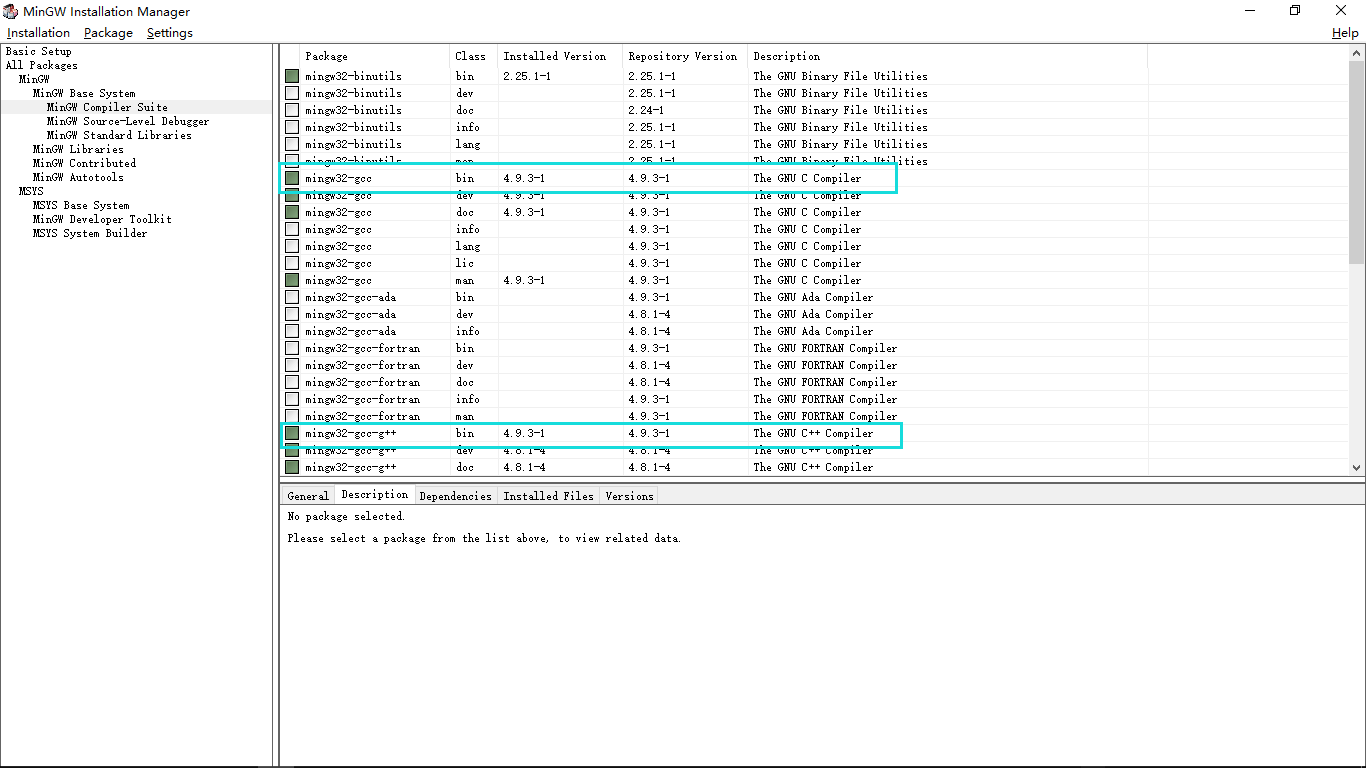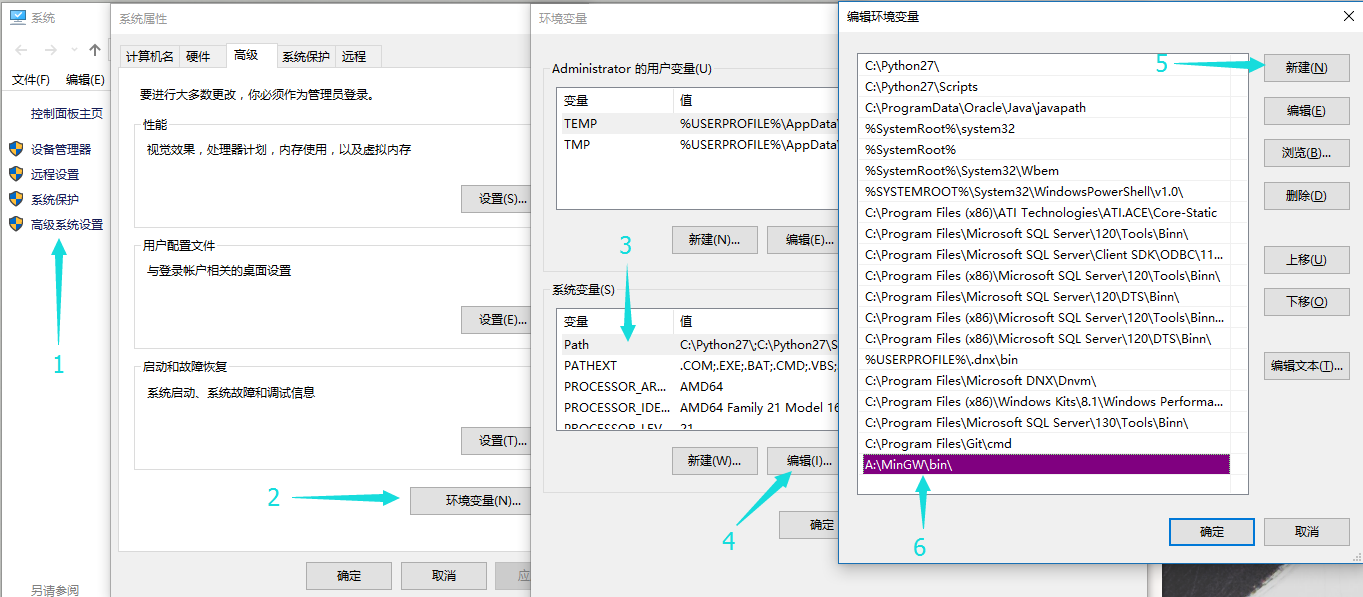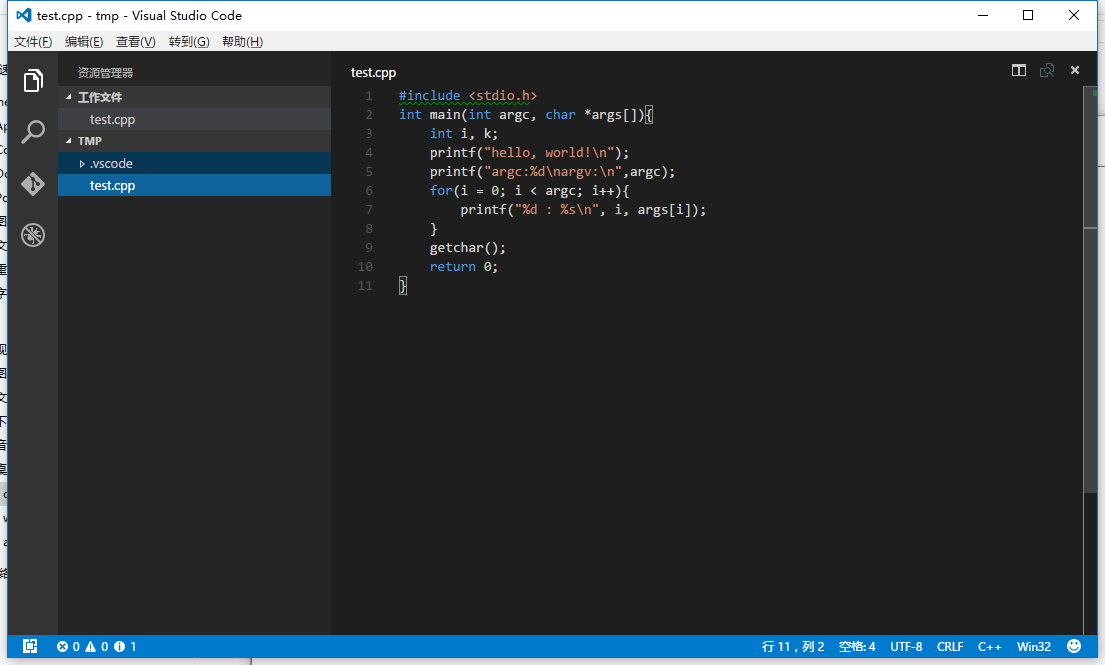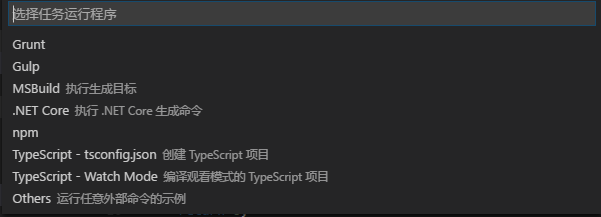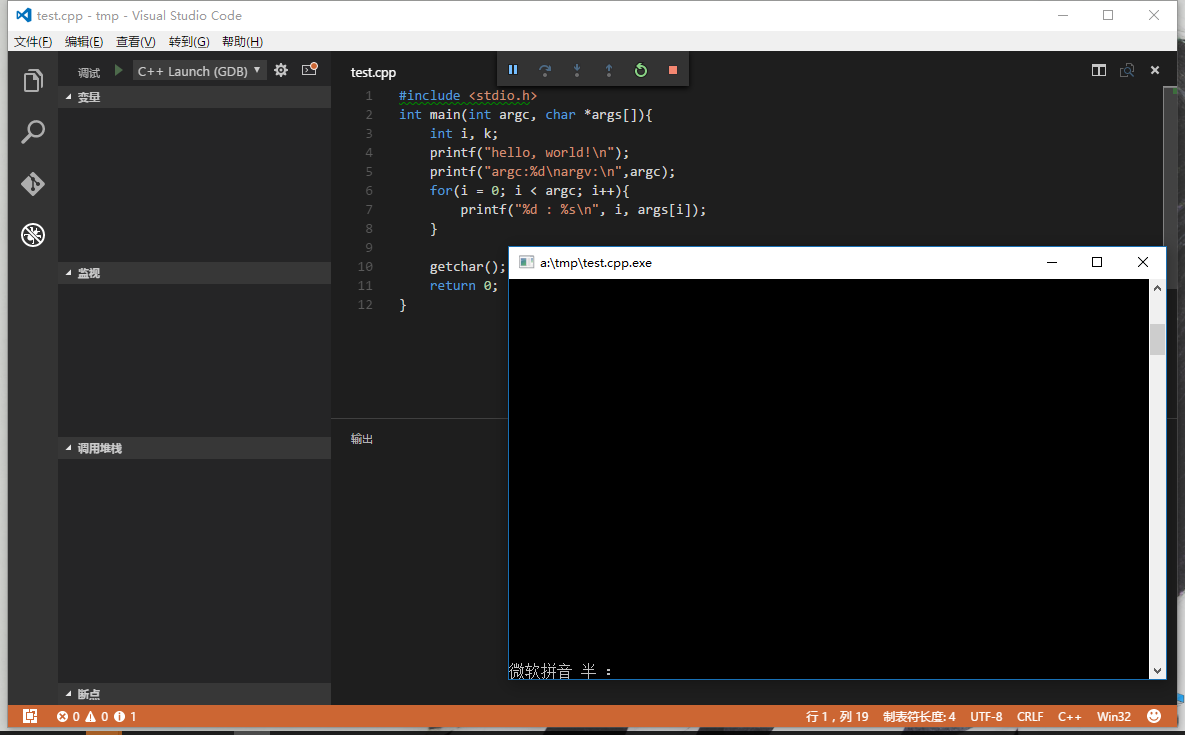【VSCode】Windows下VSCode编译调试c/c++【更新 2018.03.27】
————————– 2018.03.27 更新————————-
便携版已更新,点此获取便携版
已知BUG:中文目录无法正常调试
用于cpptools 0.15.0插件的配置文件更新
新的launch.json
// Available variables which can be used inside of strings.
// ${workspaceRoot}: the root folder of the team
// ${file}: the current opened file
// ${fileBasename}: the current opened file's basename
// ${fileDirname}: the current opened file's dirname
// ${fileExtname}: the current opened file's extension
// ${cwd}: the current working directory of the spawned process
{
"version": "0.2.0",
"configurations": [
{
"name": "(gdb) Launch",
"preLaunchTask": "build",
"type": "cppdbg",
"request": "launch",
"program": "${fileDirname}/${fileBasenameNoExtension}.exe",
"args": [],
"stopAtEntry": false,
"cwd": "${workspaceFolder}",
"environment": [],
"externalConsole": true,
"MIMode": "gdb",
"miDebuggerPath": "C:/Program Files (x86)/MinGW/bin/gdb.exe", // GDB的路径,注意替换成自己的路径
"setupCommands": [
{
"description": "Enable pretty-printing for gdb",
"text": "-enable-pretty-printing",
"ignoreFailures": true
}
]
}]
}
新的tasks.json
// Available variables which can be used inside of strings.
// ${workspaceRoot}: the root folder of the team
// ${file}: the current opened file
// ${fileBasename}: the current opened file's basename
// ${fileDirname}: the current opened file's dirname
// ${fileExtname}: the current opened file's extension
// ${cwd}: the current working directory of the spawned process
{
"version": "2.0.0",
"tasks": [
{
"label": "build",
"type": "shell",
"group": {
"kind": "build",
"isDefault": true
},
"presentation": {
"echo": true,
"reveal": "always",
"focus": false,
"panel": "shared"
},
"windows": {
"command": "g++",
"args": [
"-ggdb",
"\"${file}\"",
"--std=c++11",
"-o",
"\"${fileDirname}\\${fileBasenameNoExtension}.exe\""
]
}
}
]
}懒得自己配置或自己配置出现不明问题的朋友可以点这里:
【VSCode】Windows下VSCode便携式c/c++环境
http://blog.csdn.net/c_duoduo/article/details/52083494
下载解压即可食用。
————————– 2017.06.10 更新 (已过时)————————-
便携版已更新,点此获取便携版
用于cpptools插件的配置文件更新
更新的launch.json
// Available variables which can be used inside of strings.
// ${workspaceRoot}: the root folder of the team
// ${file}: the current opened file
// ${fileBasename}: the current opened file's basename
// ${fileDirname}: the current opened file's dirname
// ${fileExtname}: the current opened file's extension
// ${cwd}: the current working directory of the spawned process
{
"version": "0.2.0",
"configurations": [{
"name": "C++ Launch (GDB)", // 配置名称,将会在启动配置的下拉菜单中显示
"type": "cppdbg", // 配置类型,这里只能为cppdbg
"request": "launch", // 请求配置类型,可以为launch(启动)或attach(附加)
"targetArchitecture": "x86", // 生成目标架构,一般为x86或x64,可以为x86, arm, arm64, mips, x64, amd64, x86_64
"program": "${file}.exe", // 将要进行调试的程序的路径
"miDebuggerPath": "C:\\MinGW\\bin\\gdb.exe", // miDebugger的路径,注意这里要与MinGw的路径对应
"args": [], // 程序调试时传递给程序的命令行参数,一般设为空即可
"stopAtEntry": false, // 设为true时程序将暂停在程序入口处,一般设置为false
"cwd": "${fileDirname}", // 调试程序时的工作目录,一般为${workspaceRoot}即代码所在目录
"externalConsole": true, // 调试时是否显示控制台窗口,一般设置为true显示控制台
"preLaunchTask": "g++" // 调试会话开始前执行的任务,一般为编译程序,c++为g++, c为gcc
}]
}更新的tasks.json
{
"version": "0.1.0",
"command": "g++",
"args": ["-g","${file}","-o","${file}.exe"], // 编译命令参数
"problemMatcher": {
"owner": "cpp",
"fileLocation": ["relative", "${workspaceRoot}"],
"pattern": {
"regexp": "^(.*):(\\d+):(\\d+):\\s+(warning|error):\\s+(.*)$",
"file": 1,
"line": 2,
"column": 3,
"severity": 4,
"message": 5
}
}
}懒得自己配置或自己配置出现不明问题的朋友可以点这里:
【VSCode】Windows下VSCode便携式c/c++环境
http://blog.csdn.net/c_duoduo/article/details/52083494
下载解压即可食用。
————————– 以下是原文 ————————-
这篇文章为blackkitty记录在windows下使用vscode编译调试c/c++的详细过程
首先看效果
设置断点,变量监视,调用堆栈的查看:
条件断点的使用:
下面是配置过程:
总体流程:
- 下载安装vscode
- 安装cpptools插件
- 安装编译、调试环境
- 修改vscode调试配置文件
- 完了
下载安装vscode
https://code.visualstudio.com/Download
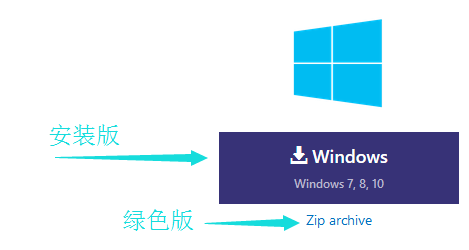
点击下载自己喜欢的相应版本,绿色版解压即可食用
安装cpptools插件
打开vscode,按ctrl+e打开快速命令框,输入以下命令后等待
ext install cpptools
vscode在短暂的联网查找后会列出插件列表,如图:
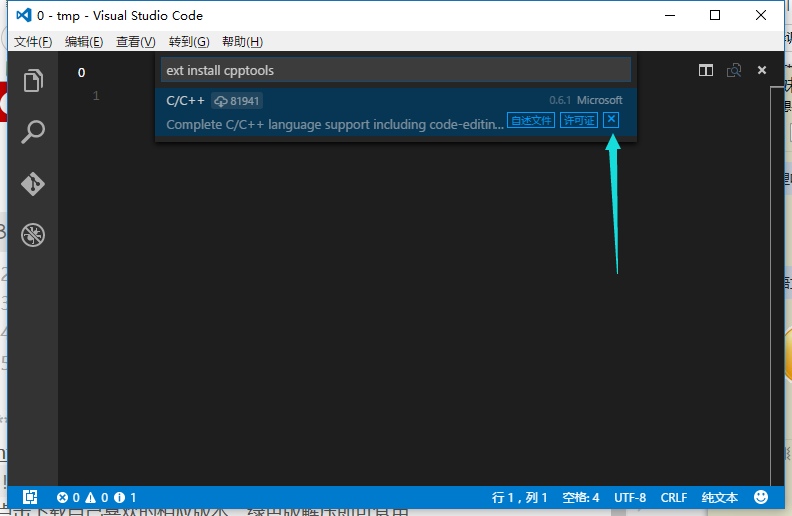
点击箭头所指处的按钮安装插件,安装过程可能会有些慢耐心等待
安装完成后vscode会提示你重启vscode,此时重启即可
安装编译、调试环境
目前windows下调试仅支持 Cygwin 和 MinGW。
这里使用的是MinGW.
下面是MinGW的安装配置过程:
http://mingw.org/
进入官网点击右侧 Download Installer下载安装器
打开安装器点击install准备安装:
选择一个安装目录,默认为C:\MinGW这里选择的是A:\MinGW
点击Continue开始安装,安装过程需联网,若安装时提示error则需翻墙安装
安装过程很快,结束后Continue按钮恢复为可用状态,点击完成安装。
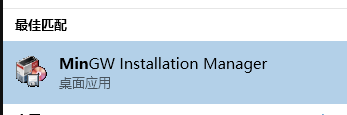
打开MinGW安装管理器进行进一步配置
注意这里gdb必选,否则无法调试
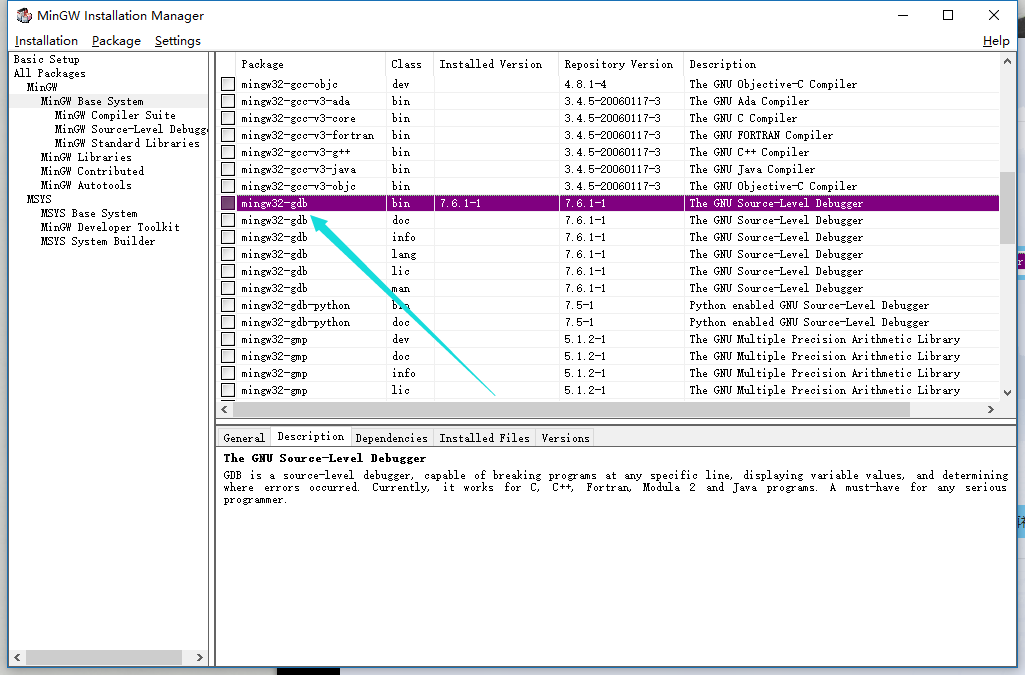
选中几个需要的项右键Make for Installation进行标记,其中gcc和g++为c和c++编译器
选择完全部想要安装的项后点击左上角Installation菜单下的Apply Changes应用修改,过程需联网,中间出现error可先继续,若最后失败则需翻墙更新,建议翻墙
然后配置系统环境变量path,这一步为必须
在 我的电脑 上右键 属性:
然后按照下面步骤做即可,注意最后新建的项要与之前MinGW安装位置相对应
修改vscode调试配置文件
再次打开vscode,注意配置系统环境变量path后重启一下vscode
注意vscode调试需要在打开的文件夹中进行
打开文件夹后,新建test.cpp进行输入代码测试:
如图示进入调试界面选择C++:
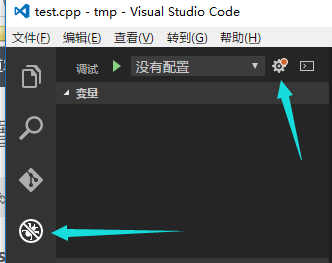
然后会在工作目录下的生成一个launch.json的启动配置文件:
使用下面代码替换该文件:
{
"version": "0.2.0",
"configurations": [
{
"name": "C++ Launch (GDB)", // 配置名称,将会在启动配置的下拉菜单中显示
"type": "cppdbg", // 配置类型,这里只能为cppdbg
"request": "launch", // 请求配置类型,可以为launch(启动)或attach(附加)
"launchOptionType": "Local", // 调试器启动类型,这里只能为Local
"targetArchitecture": "x86", // 生成目标架构,一般为x86或x64,可以为x86, arm, arm64, mips, x64, amd64, x86_64
"program": "${file}.exe", // 将要进行调试的程序的路径
"miDebuggerPath":"a:\\MinGW\\bin\\gdb.exe", // miDebugger的路径,注意这里要与MinGw的路径对应
"args": ["blackkitty", "1221", "# #"], // 程序调试时传递给程序的命令行参数,一般设为空即可
"stopAtEntry": false, // 设为true时程序将暂停在程序入口处,一般设置为false
"cwd": "${workspaceRoot}", // 调试程序时的工作目录,一般为${workspaceRoot}即代码所在目录
"externalConsole": true, // 调试时是否显示控制台窗口,一般设置为true显示控制台
"preLaunchTask": "g++" // 调试会话开始前执行的任务,一般为编译程序,c++为g++, c为gcc
}
]
}注意miDebuggerPath要与MinGw的路径对应
替换后保存,然后切换至test.cpp,按F5进行调试,此时会弹出一个信息框要求你配置任务运行程序,点击它~

在这里随便选一个:
然后用下面代码替换:
{
"version": "0.1.0",
"command": "g++",
"args": ["-g","${file}","-o","${file}.exe"], // 编译命令参数
"problemMatcher": {
"owner": "cpp",
"fileLocation": ["relative", "${workspaceRoot}"],
"pattern": {
"regexp": "^(.*):(\\d+):(\\d+):\\s+(warning|error):\\s+(.*)$",
"file": 1,
"line": 2,
"column": 3,
"severity": 4,
"message": 5
}
}
}保存一下,然后切换至test.cpp,再次按F5启动调试~
完了!
【VSCode】Windows下VSCode编译调试c/c++【更新 2018.03.27】的更多相关文章
- 【转载】Windows下VSCode编译调试c/c++
懒得自己配置或自己配置出现不明问题的朋友可以点这里: [VSCode]Windows下VSCode便携式c/c++环境 http://blog.csdn.net/c_duoduo/article/de ...
- 【VSCode】Windows下VSCode编译调试c/c++【更新】
便携版已更新,点此获取便携版 用于cpptools插件的配置文件更新 更新的launch.json // Available variables which can be used inside of ...
- 【转载】【VSCode】Windows下VSCode编译调试c/c++
转载自:http://blog.csdn.net/c_duoduo/article/details/51615381 懒得自己配置或自己配置出现不明问题的朋友可以点这里: [VSCode]Window ...
- JAVA 基础开发环境 vscode 搭建 Windows下VSCode编译运行简单java
JAVA 基础开发环境 vscode 搭建 来源 https://www.cnblogs.com/freewsf/p/7744728.html 对于使用 Visual Studio Code 的 Ja ...
- windows下vscode修复c++找不到头文件
因为原博客太长将部分内容分开 vscode找不到头文件的问题是由于windows下vscode默认的编译器是微软的MSVC(vs使用的编译器)的头文件路径 如果你没有安装vs肯定会因为找不到头文件而报 ...
- 原创 C++应用程序在Windows下的编译、链接:第一部分 概述
本文是对C++应用程序在Windows下的编译.链接的深入理解和分析,文章的目录如下: 我们先看第一章概述部分. 1概述 1.1编译工具简介 cl.exe是windows平台下的编译器,link.ex ...
- C++应用程序在Windows下的编译、链接(一)概述
C++应用程序在Windows下的编译.链接(一)概述 本文是对C++应用程序在Windows下的编译.链接的深入理解和分析,文章的目录如下: 我们先看第一章概述部分. 1概述 1.1编译工具简介 c ...
- 设置 Quick-Cocos2d-x 在 Windows 下的编译环境
http://cn.cocos2d-x.org/tutorial/show?id=1304 设置 Quick-Cocos2d-x 在 Windows 下的编译环境 Liao Yulei2014-08- ...
- 【FFmpeg】Windows下FFmpeg编译
由于FFmpeg是基于Linux开发的开源项目,源代码和Windows下最常见的Visual Studio提供的C/C++编译器不兼容,因此它不能使用MSVC++编译,需要在Windows下配置一个类 ...
随机推荐
- Scrum立会报告+燃尽图(Beta阶段第二次)
此作业要求参见:https://edu.cnblogs.com/campus/nenu/2018fall/homework/2384 项目地址:https://coding.net/u/wuyy694 ...
- 【树上DFS】Tree and Polynomials
http://codeforces.com/gym/101372 D push1[i][k]:所有操作1总共要让节点i下推多少系数k push2[i][k]:所有操作2总共要让节点i上推多少系数k s ...
- 用vs调试项目的时候报HTTP 错误 403.14 - Forbidden
曾经遇到过这种诡异的问题,你一定想不到,这个可能是因为你用svn合并的时候,导致了你的dll文件出了问题. 竟然可以用主干的dll替换的方式,解决掉这个问题.
- udp 局域网群聊
UDP: 无连接协议 udp协议发送数据,用的是数据报包的形式.(64KB以内) 发送端: 1.定义发送的datagramsocket对象,发送端可以不用定义端口 2.定义封装数据包datag ...
- scrum站立会议介绍
什么是站立会议? 站立会议是敏捷软件开发方法论Scrum的相关技术之一,亦可称之为Scrum的最佳实践.具体形式为每天的同一时间,一个敏捷开发团队的所有成员面对面站在一起,进行一个为期15~20分钟的 ...
- 这些天php面试的总结
面试总结 记录一些本人在面试中遇到的觉得有些掌握不好的面试题,下面的答案都是本人回答的,如果哪里不对的话,希望各位能够指出. 1.Git fetch和git pull的区别 Git fetch相当于从 ...
- oracle 绝对值小于1的数值显示小数点前面的0
SELECT DECODE(TRUNC(-.98),0,REPLACE(TO_CHAR(-.98), '.', '0.'),TO_CHAR(-.98))FROM DUAL;
- java & maven pom
java & maven pom https://maven.apache.org/pom.html http://www.tutorialspoint.com/maven/maven_pom ...
- TDDL实践
使用入门-数据源配置 数据源配置,tddl的入口,从datasource切入 <bean id="tddlDataSource" class="com.taobao ...
- RxSwift基本使用(一)
备注:本文参考自田腾飞博文 [RxSwift入坑解读-你所需要知道的各种概念] (http://www.codertian.com/2016/11/27/RxSwift-ru-keng-ji-read ...